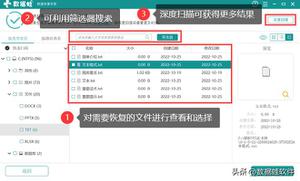在Windows10中最小化或展开文件资源管理器功能区
文件资源管理器中的功能区可用于执行常见任务,例如复制和移动、创建新文件夹、通过电子邮件发送和压缩项目以及更改视图。用户可以选择展开功能区,以便即使在单击功能区上的命令后它也始终展开,或者选择最小化功能区以仅在功能区上显示选项卡名称。
如何使用 Ctrl+F1 显示或隐藏文件资源管理器功能区
要隐藏或显示文件资源管理器功能区菜单,请执行以下操作:
步骤 1:按键盘上的Win+E打开文件资源管理器。
步骤 2:在文件资源管理器中,按 CTRL+F1 键切换以展开(默认)或最小化功能区。
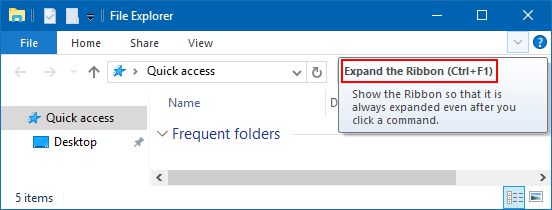
如何从功能区箭头最小化或展开文件资源管理器功能区
从功能区箭头隐藏或显示文件资源管理器功能区菜单。就是这样:
在文件资源管理器中,单击工具栏中的向下箭头,可以展开文件资源管理器功能区。单击向上箭头时,它将最小化文件资源管理器中的功能区。
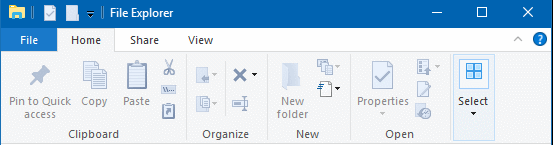
如何从功能区选项卡栏中隐藏文件资源管理器功能区
使用功能区选项卡栏隐藏或显示文件资源管理器功能区菜单。就是这样:
右键单击功能区选项卡栏的空白区域,然后单击 最小化功能区 以取消选中(显示)或选中(隐藏)它。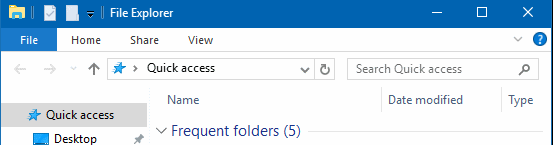
如何隐藏快速访问工具栏中的文件资源管理器功能区
隐藏或显示快速访问工具栏中的文件资源管理器功能区菜单。就是这样:
单击 “自定义快速访问工具 栏”菜单箭头,然后单击 “最小化功能区” 以取消选中(显示)或选中(隐藏)它。
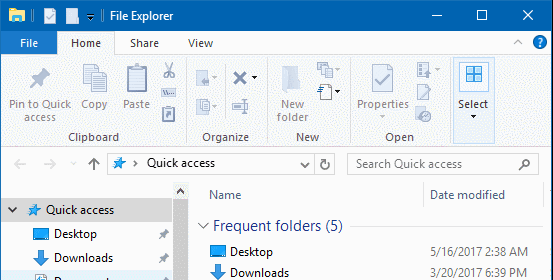
如何通过组策略显示最小化或完整的文件资源管理器功能区
您必须以管理员身份登录 才能执行此选项。使用组策略编辑器隐藏或显示文件资源管理器功能区菜单。就是这样:
步骤1:打开本地组策略编辑器。
按Win+R键调出运行对话框,输入gpedit.msc,然后按Enter键。
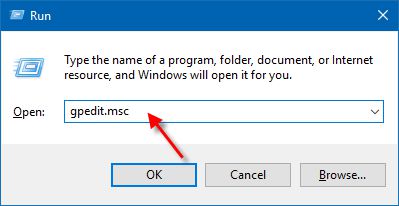
步骤 2:导航到位置:计算机配置管理模板Windows 组件文件资源管理器。在文件资源管理器文件夹的右侧窗格中,双击 启动文件资源管理器并最小化功能区 以对其进行编辑。
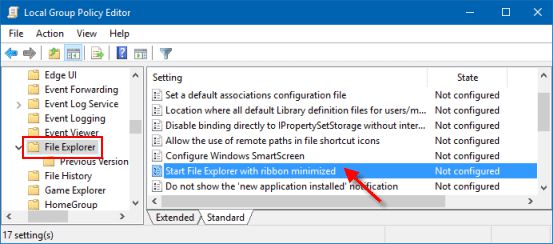
步骤 3:选择“启用”选项以指定在文件资源管理器中为所有用户显示或隐藏功能区的策略。
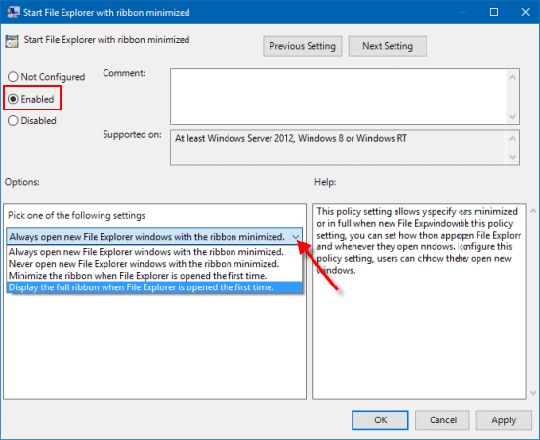
要恢复默认设置以允许用户在文件资源管理器中最小化或显示完整功能区,请选择“禁用”选项。
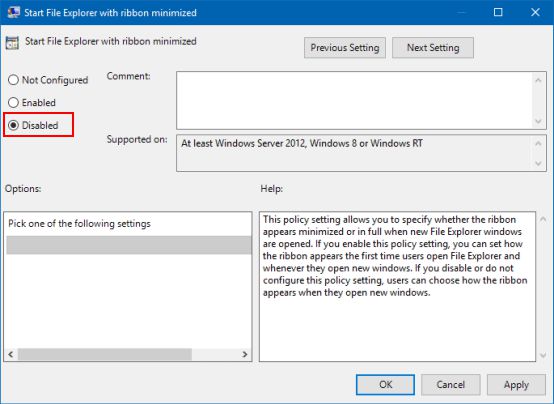
以上是 在Windows10中最小化或展开文件资源管理器功能区 的全部内容, 来源链接: www.tmjl8.com/smart/436104.html